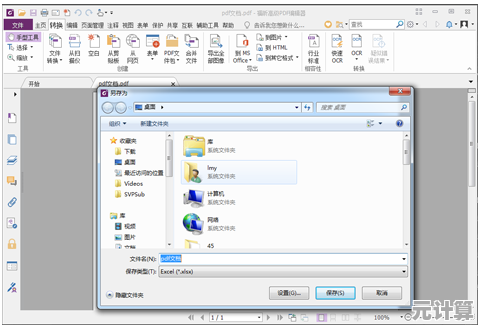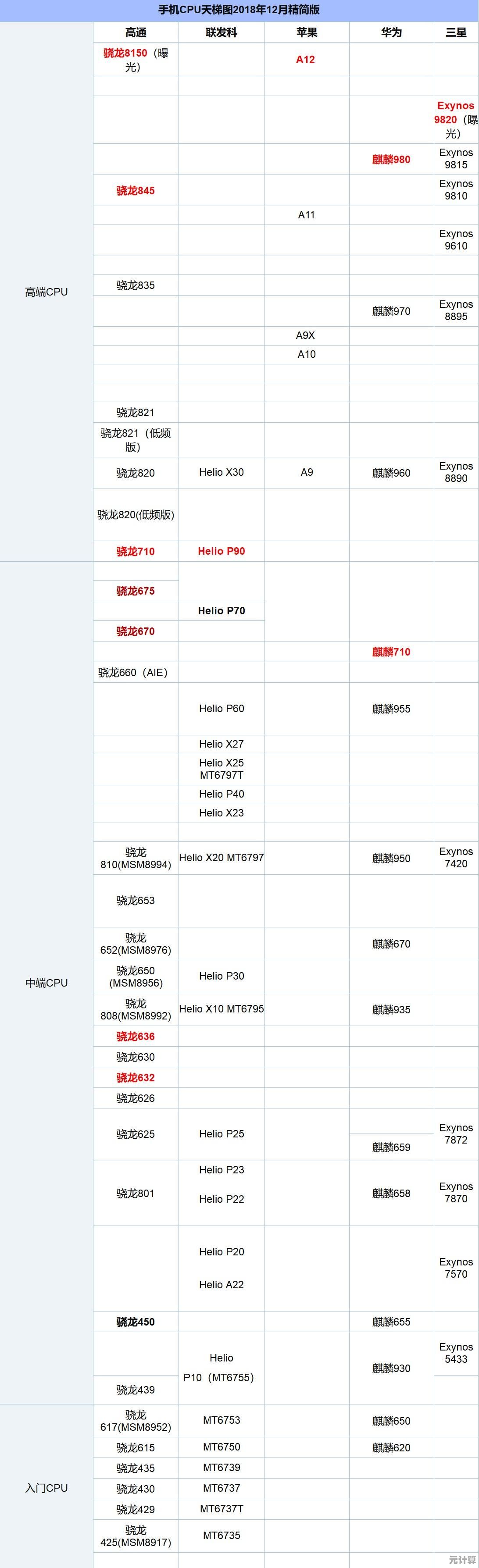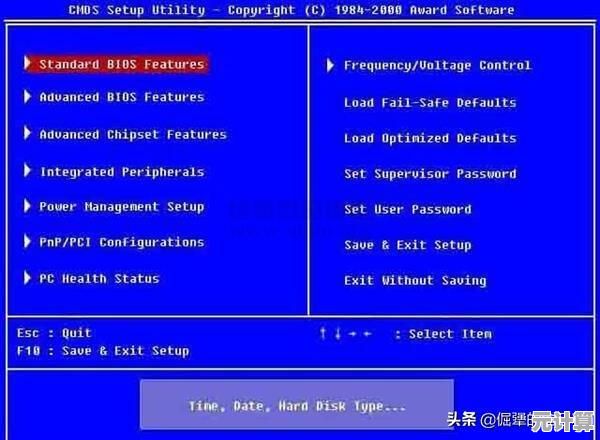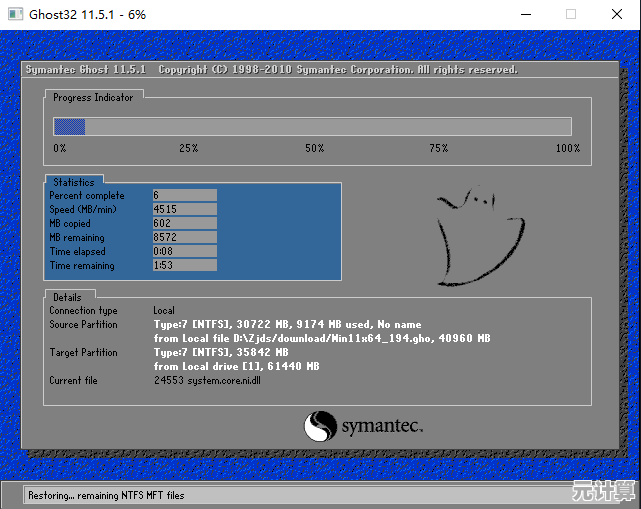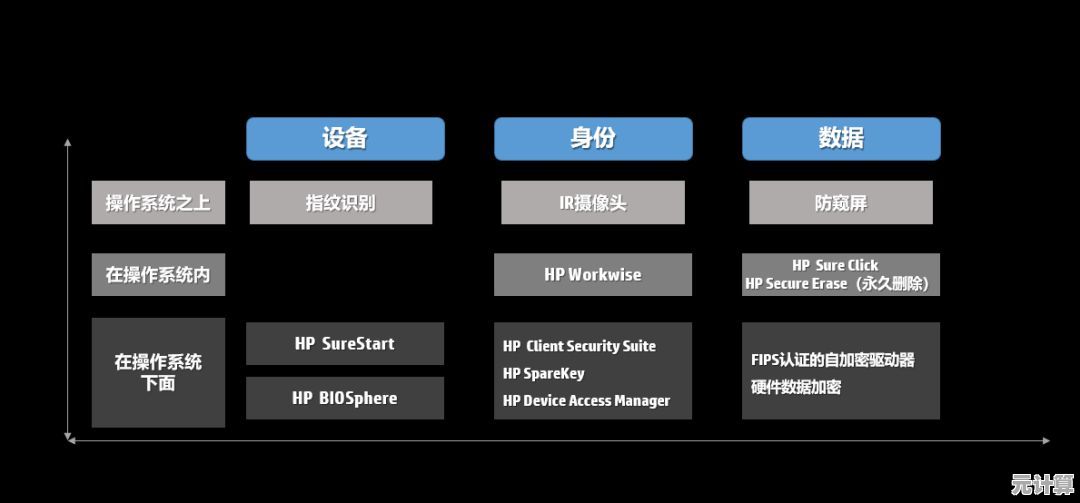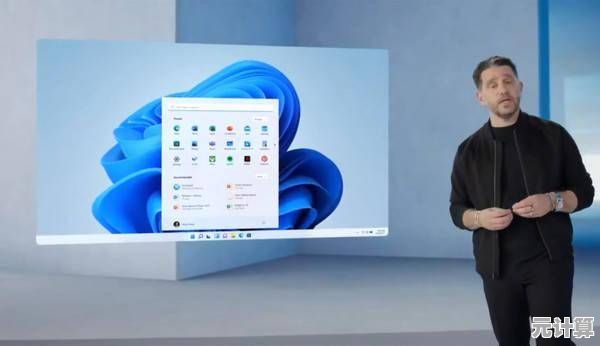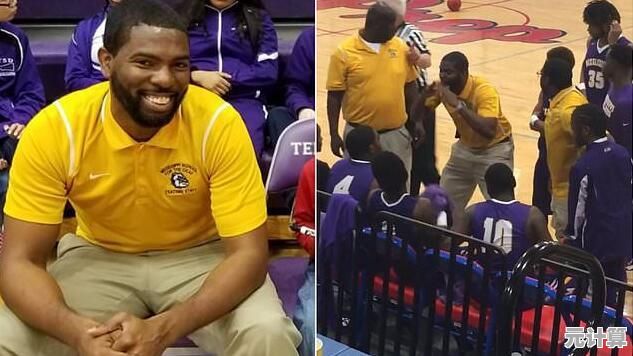掌握仿制图章工具的核心技巧:从基础操作到高级应用
- 问答
- 2025-10-08 21:18:23
- 1
从手忙脚乱到勉强能用的那些事儿
说实话,第一次用仿制图章工具的时候,我差点把显示器给砸了,那会儿刚学修图,觉得这玩意儿不就是“这里复制,那里粘贴”吗?结果一上手,发现脸被复制到了天上,云朵长在了人脸上——整个一灾难现场,但你别笑,谁不是从这种“翻车”现场爬过来的呢?
基础?先别急着“仿制”
很多人一打开Photoshop,直接选中仿制图章就开干,结果发现,怎么复制出来的东西边缘硬得像用剪刀裁的?其实最关键的一步反而在动手之前:取样点的选择。
我自己习惯的做法是,先按住Alt键,在距离目标区域不远、纹理相似的地方单击取样,比如你要修掉脸上的痘,别直接对着痘痘旁边取——取稍远一点肤色均匀的位置,不然复制过去就是一块突兀的色斑。
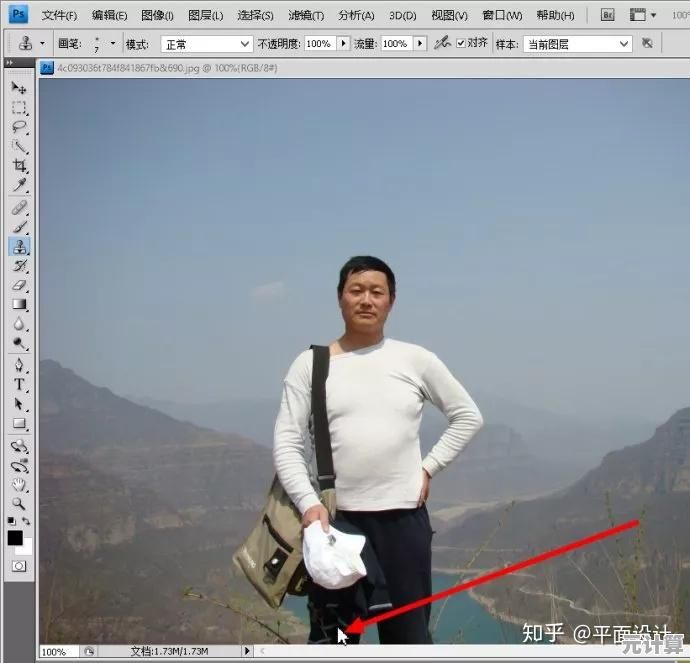
还有那个“对齐”选项,建议新手先关掉,不勾选“对齐”时,每单击一次,取样点都会重新回到初始位置,这适合小范围修补,而勾选后,取样点会跟随光标移动——适合大面积连续覆盖,我一开始没搞懂,结果修着修着,把别人衣领上的花纹复制到了整张脸上……(别问,问就是黑历史)
硬度与透明度:别开到100%!
这是我踩过最痛的坑,总觉得“力度大才修得干净”,结果硬度100%+透明度100%修出来的图,边缘生硬得像剪纸,后来才发现,仿制图章的精髓其实在“柔焦”。
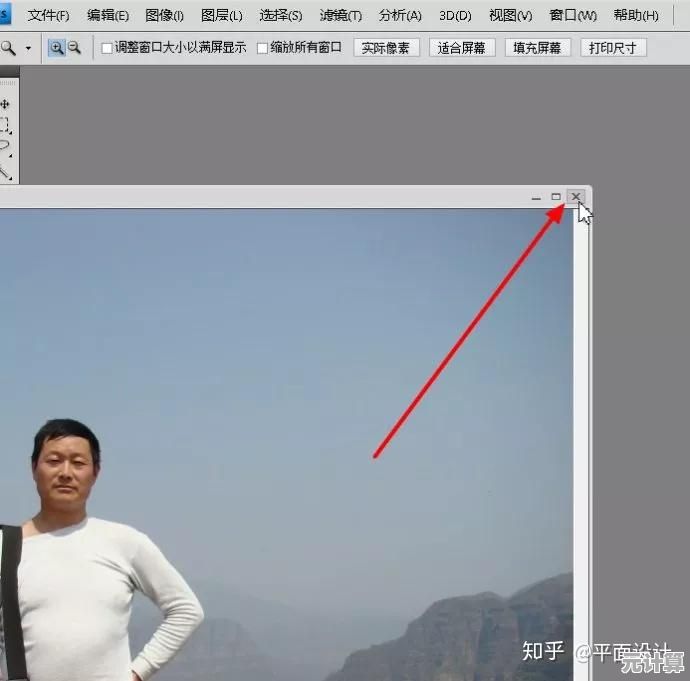
比如修风景照里的电线杆,硬度调到30%-50%,透明度70%左右,轻轻扫过,电线杆就像被自然抹掉一样,如果是人像皮肤,甚至可以把透明度降到20%,一点点叠加,效果比直接磨皮自然多了。
高级玩法:仿制图章不止能修瑕疵
大部分人只用它修脸、去水印,但其实它还能干点“骚操作”。

比如那次我拍了一张古镇的照片,角落里有个现代饮料瓶,贼碍眼,我本来想用内容识别,但试了一下识别出来的砖纹根本对不上,最后我用仿制图章,从不同角度取样,分段覆盖:左边取一点砖墙纹理,右边取一点阴影,中间取一点青苔色,慢慢拼贴,最后效果居然毫无破绽。
还有一个偏门用法:做纹理合成,有一次我想给一件纯色T恤加印花,但找不到合适的图案,干脆用仿制图章从另一张图的布料上取样,“画”了上去,因为调整了透明度和笔刷形状,最后效果居然很融合。
那些没人告诉你的“玄学”细节
- 光影方向很重要:如果你从左边取样的光影,贴到右边光照相反的位置,会非常假,所以取样前先观察光源!
- 图层开太多会懵:建议每修一个区域就新建一个图层,命名清楚(左脸修瑕”“右侧树叶”),不然最后想改都找不到地方。
- 有时候手抖才是好事:修自然景物(比如草地、头发)时,故意用带纹理的笔刷或者手抖一点,反而更真实。
最后说点实在的
仿制图章工具说到底是个“耐心活儿”,没有一键完美,只有反复调试,我到现在偶尔还是会修崩,撤销个十几次是常事,但它的魅力也在这——像数字时代的工匠手艺,你得慢慢磨。
所以下次如果再修到想摔键盘,记得:放大画面、降低笔刷硬度、换个取样点,或者干脆站起来喝口水再回来,毕竟,我们修的不是图,是心态啊。(笑)
本文由栾秀媛于2025-10-08发表在笙亿网络策划,如有疑问,请联系我们。
本文链接:http://pro.xlisi.cn/wenda/57817.html